ວິທີປິດ Location Tracking ໃນ window 10 ໃນຍຸກປະຈຸບັນນີ້ທີ່ໃຊ້ window 10 ເມື່ອທຽບກັບ window ຮຸ່ນເກົ່າແລ້ວ window 10 ມາພ້ອມກັບການອັບເດດປັບປຸງຢ່າງຫຼວງຫຼາຍ ແລະ window 10 ຍັງປອດໄພກວ່າຮຸ່ນກ່ອນໆ ເຖີງວ່າຕອນນີ້ window 10 ຈະເປັນລະບົບປະຕິບັດການທົ່ວໄປທີ່ດີທີ່ສຸດ ແລະ ເປັນທີ່ນິຍົມຫຼາຍທີ່ສຸດ ແຕ່ກໍ່ເຮັດວຽກໄດ້ດີກວ່າຮຸ່ນເກົ່າໆ ແລະ ມີຟີເຈີຫຼາຍຂື້໋ນດ້ວຍ ລະບົບປະຕິບັດການມີຟີເຈີບາງຢ່າງທີ່ອາດປິດຜູ້ໃຊ້ຄໍານຶງເຖີງຄວາມເປັນສ່ວນຕົວຈໍານວນຫຼາຍ ໜື່ງຄຶ "Location Tracking ຫຼື ການຕິດຕາມຕໍາແໜ່ງນັ້ນເອງ" ເພາະໂດຍປົກກະຕິ Microsoft ຈະຕິດຕາມ ແລະ ແຊລຂໍ້ມູນຕໍາແໜ່ງຂອງເຮົາກັບແອັບອື່ນໆ ແລະ Third Party ເພື່ອໃຫ້ເຮົາໄດ້ຮັບປະສົບການການໃຊ້ງານໃນຄອມພິວເຕີທີ່ດີທີ່ສຸດ ໂດຍການເຂົ້າເຖີງຕໍາແໜ່ງຂອງແອັບຕ່າງໆໃນຄອມພິວເຕີ ເຊັ່ນແຜນທີ່ແອັບ Shopping Online ຕ້ອງມີການເຂົ້າເຖີງຕໍາແໜ່ງເພື່ອສະແດງຂໍ້ມູນທີ່ກ່ຽວຂ້ອງເຊັ່ນສະຖານທີ່ໜ້າສົນໃຈ ຮ້ານຄ້າ, ທີ່ພັກ, ຮ້ານອາຫານ ທີ່ຢູ່ໄກ້ໆ ເຮົາເປັນຕົ້ນ.
ຢ່າງໃດກໍ່ຕາມຫາກເຮົາບໍ່ໄດ້ໃຊ້ແອັບ ໃນການເບີ່ງແຜນທີ່ ພິກັດຕ່າງໆ ກໍ່ຄວນປິດການໃຊ້ Location Tracking ໃນ window 10 ດ້ວຍ ເພື່ອຄວາມເປັນສ່ວນຕົວຂອງເຮົາ.
ວິທີປິດ Location Tracking ໃນ window 10 ສາມາດເລືອກປິດການເຂົ້າເຖີງ Location ສະເພາະບາງແອັບ ຫຼື ປິດທັງລະບົບກໍ່ໄດ້ ຕາມຂັ້ນຕອນດັ່ງນີ້:
1. ຄຣິກທີ່ປຸ່ມ Start ແລະ ເລືອກ Settings ຫຼືກົດປຸ່ມ window + i
2. ຄຣິກທີ່ Privacy
3. ຄຣິກທີ່ລາຍການ Location ຊື່ງຢູ່ທາງດ້ານຊ້າຍ ມາເບີ່ງທາງດ້ານຂວາໃຫ້ຄຣິກທີ່ Change ແລ້ວເລືອກ Off ຫຼຶ On ເພື່ອປິດ ຫຼຶ ເປິດ Location ໃນເຄື່ອງຕາມຕ້ອງການ ຫຼື ເປັນການປິດ ແລະ ເປິດ Location ທງລະບົບນັ້ນເອງ
4. ແລ້ວເປິດ On ທີ່ Allow app to access location ເພື່ອໃຫ້ແອັບຕ່າງໆເຂົ້າເຖີງ Location ແຕ່ສາມາດເລືອກປິດບໍ່ໃຫ້ບາງແອັບເຂົ້າເຖີງ location ຂອງເຮົາໄດ້ຢູ່
5. ເລື່ອນລົງມາດ້ານລຸ່ມອິກຈະສະແດງລາຍຊື່ແອັບທີ່ເປິດ On ຄືເຂົ້າເຖີງ Location ຂອງເຮົານັ້ນເອງສາມາດເລືອກປິດ Location ໃນບາງແອັບທີ່ບໍ່ຕ້ອງການໃຫ້ເຂົ້າເຖີງໄດ້







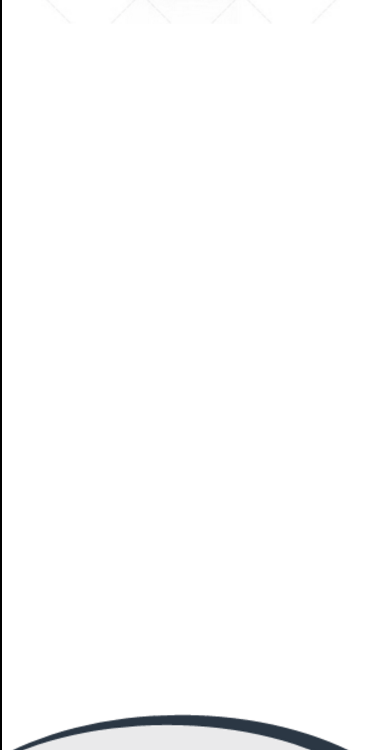
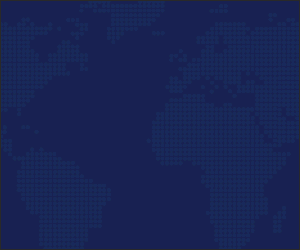
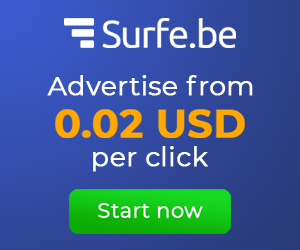
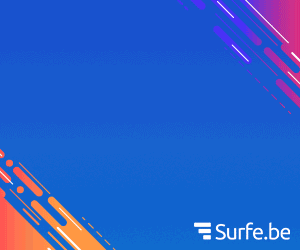







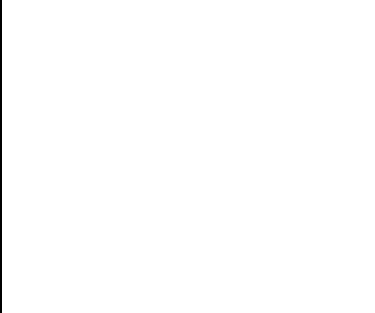
0 Comments
ຖ້າມີບັນຫາສອບຖາມຫຍັງແມ່ນສາມາດສົ່ງຄໍາຄິດເຫັນ ເພື່ອເປັນການແລກປ່ຽນກັນດ້ານໄອທີ, ຂໍຂອບໃຈທຸກທ່ານທີ່ເຂົ້າມາຊົມເວັບໄຊຂອງຂ້າພະເຈົ້າ